Leopardから実装されたバックアップシステムのTimeMachine。非常に便利で,頼り甲斐のある機能です。家用のMacBookでもTimeMachineを使おうと思って今日外付けのディスクを買いに行きました。
家で使うノートパソコンに有線してバックアップするのは面倒なので,ネットワーク経由でバックアップのできるNASを買いました。TimeMachine対応とパッケージに書いてあるBuffaloのNASを買いました。エイデンで17000円でした。Amazonのほうが安いです。
売り上げランキング: 181

 順調です。
順調です。
 満足しています。
満足しています。
 やっぱNASは楽。
やっぱNASは楽。
 抜群のコストパフォーマンス
抜群のコストパフォーマンス
 想像以上に便利!
想像以上に便利!
TimeMachineの設定にはコンピュータ名とMacアドレスを入力すると使えます。なんですが,TimeMachineに割り当てるディスクの容量の設定ができません。このままだとTimeMachineにディスクの限界(1TB)までバックアップされてしまいます。TimeMachine用の領域のサイズを決めるために,一般的なNASでもTimeMachineのバックアップを実効するための方法を使いました。けっこうてこずったので書いときます。
主に参考にさせてもらったのは下の記事です。
「TimeCapsuleじゃないNASを使って、TimeMachineを使ってみる」
「Macをバックアップする「TimeMachine」をNASで行う方法」
「[LinkStation LS-CH1.0TL] Time Machineを設定してみる」
「 TimeMachineをSambaで実現」
いろいろハマリどころがあります。コンピュータ名には空白や記号は使わないとか,無線LANで接続していても有線のEthernetのMacアドレスを入力するとか。上の記事でも紹介されています。
手順としては,ディスクユーティリティを起動して,ファイルー新規ー空のディスクイメージを選択。
名前は「Macのコンピュータ名.local_Macアドレスからコロンを抜いた数字」
コンピュータ名はシステム環境設定ー共有の一番上で分かります。Macアドレスは,このMacについてー詳しい情報ーネットワークーEthernet,で有線LANのMacアドレスを調べます。無線でしか接続しない場合でも有線のMacアドレスを使います。
保存先はローカルのどこでもいいです。
サイズは適当でいいです。100MBにして後から変更しました。
フォーマットはMacOS拡張(ジャーナリング)
暗号化なし
サイズは適当でいいです。後から変更します。
パーティションは単一パーテーション・GUIDパーテーションマップにしました。
イメージフォーマットはスパースバンドル・ディスクイメージです。
これで「コンピュータ名.local_xxxxxxxx.sparsebundle」(xxxxxxにはMacアドレスの英数字が入ります)というファイルができます。このファイルをNASにつくったTimeMachine用のディレクトリにアップロードします。
100MBでは容量が足りないのでサイズを変更します。アップロードしたファイルをディスクユーティリティでマウントします。マウントしたら,一旦「取り出す」を押して,アンマウントします。これで「イメージサイズの変更」ができるようになります。サイズはバックアップしたいディスクよりも大きな数字にします。128GBのSSDをバックアップするのに,200GB割り当てるようにしました。
イメージサイズを変更しても,ディスクイメージの容量は増えるんですが,なぜかパーティションの容量が増えませんでした。そこで,まず「イメージのサイズだけを変更」から容量を変更しました。次に「パーティション」をクリックして,イメージ内のパーティションの容量を変更しました。一旦パーティションを削除して,新しいパーティションを作りなおしました。「パーティション」から容量を変更するとフォーマットまでするので若干時間がかかりますが,200GBで10分くらいでできました。これでイメージとパーティション両方の容量を変更できます。
後はTimeMachineのディスクにNASのディレクトリを選択すると,バックアップが始まります。今せっせとバックアップを作成中です。0時半くらいにはじめて,まだ4.5GBくらいです。残り55GB。朝には終わってくれてることを祈ります。



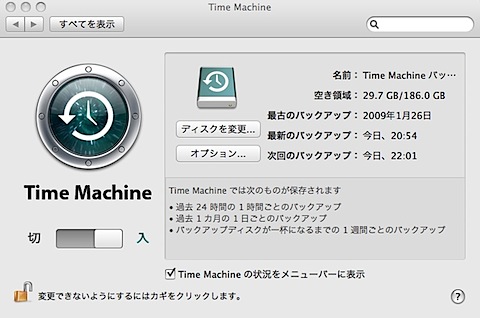

 半年でヤツが出ました
半年でヤツが出ました BUFFALO 外付けハードディスク USB2.0対応 1.0TB HD-CN1.0TU2
BUFFALO 外付けハードディスク USB2.0対応 1.0TB HD-CN1.0TU2